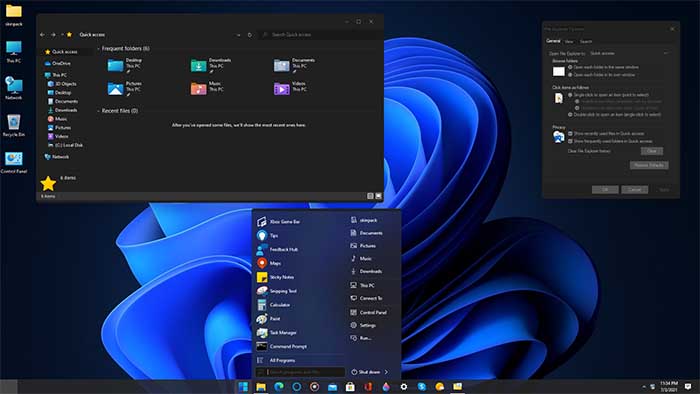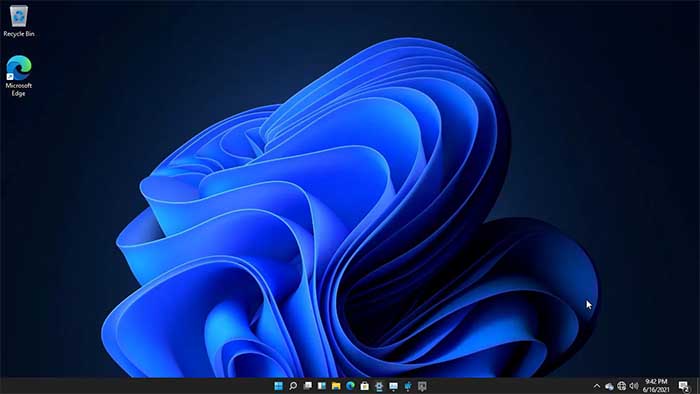
1. پس زمینه های مختلف را به دسکتاپ های مجازی اضافه کنید
میتوانید گزینه انتخاب پسزمینه جدیدی را برای تغییر والپیپرها برای دسکتاپهای مجازی جایگزین در ویندوز 11 انتخاب کنید. برای افزودن تصاویر پس زمینه مختلف به آنها، مکان نما خود را روی دکمه نوار وظیفه که مستقیماً در زیر نشان داده شده است نگه دارید. همچنین می توانید تصاویر با کیفیت ویندوز را در تلویزیون هم تماشا کنید. منبع
برای افزودن یکی از گزینه های دسکتاپ + جدید را کلیک کنید.
روی دسکتاپ جدید کلیک راست کرده و گزینه Choose background آن را انتخاب کنید.
در تب Personalization که باز می شود یک پس زمینه جدید برای دسکتاپ انتخاب کنید.
سپس دو دسکتاپ مجازی با والپیپرهای مختلف، همانطور که در عکس فوری زیر نشان داده شده است، خواهید داشت.
2. نمادهای نوار وظیفه را به سمت چپ حرکت دهید
روی Start در نوار وظیفه کلیک کنید و تنظیمات را در منوی آن انتخاب کنید.
در تب Personalization گزینه Taskbar navigation را انتخاب کنید.
برای گسترش تنظیمات Taskbar روی رفتارهای نوار وظیفه دوبار کلیک کنید.
در منوی کشویی تراز نوار وظیفه، سمت چپ را انتخاب کنید. اکنون نمادهای نوار وظیفه شما در سمت چپ تراز خواهند شد.
3. یک تم صفحه کلید لمسی با تنظیمات سفارشیسازی جدید انتخاب کنید
کلید Windows را روی Ihotkey فشار دهید تا تنظیمات اجرا شود.
تب Personalization را انتخاب کنید.
روی صفحه کلید لمسی در تب Personalization دوبار کلیک کنید.
یک تم رنگی صفحه کلید لمسی جدید انتخاب کنید.
یا، روی دکمه رادیویی تم سفارشی شده کلیک کنید و ویرایش کنید. سپس می توانید یک تم صفحه کلید لمسی با انتخاب رنگ خود تنظیم کنید.
هنگامی که تم صفحه کلید لمسی سفارشی خود را تنظیم کردید، دکمه ذخیره را فشار دهید.
4. حواس پرتی و اعلان های غیر ضروری را حذف کنید
به منظور از بین بردن عوامل نفوذ احتمالی، به سادگی برنامه تنظیمات را باز کنید.
در مرحله بعد، روی Privacy & Security کلیک کنید و مطمئن شوید که گزینه زیر را غیرفعال کرده اید: Show me suggested content in the Settings app.
میتوانید اعلانهای متمرکز بر تبلیغات را غیر فعال کنید.
برای انجام این کار، به پنجره تنظیمات بازگردید و به بخش System بروید.
در اینجا، روی Notifications کلیک کنید و این 2 گزینه را غیرفعال کنید: پیشنهاداتی را در مورد نحوه تنظیم دستگاه خود و دریافت نکات و پیشنهادات هنگام استفاده از ویندوز ارائه دهید.
تبلیغات معمولاً مخل تلقی می شوند و ویندوز 11 برای نشان دادن اطلاعات درخواستی در فرم های متعدد از نکات، پیشنهادات نرم افزاری و انواع دیگر اعلان ها شهرت کمی دارد.
توصیه میکنیم نحوه تعامل با اعلانها را سفارشی کنید تا از غرق شدن در پیشنهادات، نکات و سایر پیامهای غیرضروری که احتمالاً تمرکز شما را از بین میبرند، جلوگیری کنید.
بنابراین، میتوانید انتخاب کنید که فقط تبلیغات را حذف کنید، اعلانها را برای برنامههای جداگانه غیرفعال کنید یا قوانین خاصی را برای نمایش آنها تنظیم کنید، یا حتی اعلانها را به طور کلی غیرفعال کنید.
5. حالت تاریک را برای راحتی بیشتر امتحان کنید
تنظیمات را باز کنید و روی Personalization کلیک کنید (یا به سادگی در هر نقطه از دسکتاپ راست کلیک کنید تا منوی متنی باز شود و آخرین گزینه موجود یعنی Personalize را انتخاب کنید).
حالا روی تب Colors کلیک کنید.
در کنار بخش Choose your mode، منوی کشویی حاوی 3 تم موجود را مشاهده خواهید کرد: Light، Dark و Custom.
حالت تاریک را انتخاب کنید و تغییرات را اعمال کنید.
با انجام این کار، محیط ویندوز (از جمله تمام برنامه هایی که از این حالت پشتیبانی می کنند) تاریک می شود.
همانطور که می دانید، این نورپردازی برای چشمان شما نیز مفید است، به خصوص اگر زمان زیادی را جلوی رایانه شخصی می گذرانید، بنابراین فقط ظاهر نیست.
می توانید نکات مفید بیشتری در مورد حالت تاریک در ویندوز 11 بیابید و از رایانه شخصی خود با شرایط خود لذت ببرید.
آیا می توانم نکات بیشتری را در ویندوز 11 پیدا کنم؟
ویندوز 11 شامل یک برنامه نکات است که می توانید از طریق پنل ویجت ها به آن دسترسی داشته باشید. دکمه نوار وظیفه ابزارک ها را فشار دهید. روی دکمه افزودن ویجت ها در پانل کلیک کنید و نکات را از آنجا انتخاب کنید.
سپس می توانید نکات بیشتر ویندوز 11 را در ویجت نکات بخوانید. یا میتوانید روی پیوند نکات در بالای ویجت کلیک کنید تا برنامه آن باز شود. این برنامه شامل 18 موضوع راهنمایی ویندوز 11 است که می توانید آنها را بررسی کنید.
ویندوز 11 ممکن است تفاوت اساسی با نسخه قبلی خود نداشته باشد، اما هنوز چیزهای جدید زیادی در سیستم عامل دسکتاپ جدید وجود دارد. بنابراین، ارزش ارتقا به ویندوز 11 را دارد. و از همه بیشتر با توجه به این واقعیت که در حال حاضر یک ارتقاء رایگان در دسترس است.
مایکروسافت در حال حاضر پلتفرم جدید را برای رایانه های شخصی ویندوز 10 که نیازهای سیستم آن را برآورده می کنند، عرضه می کند. کاربرانی که ویندوز 11 را نصب نکردهاند، میتوانند این کار را از طریق تب Windows Update تنظیمات انجام دهند. این تب شامل گزینه دانلود و نصب ویندوز 11 برای کاربرانی است که می توانند آن را ارتقا دهند.
میتوانید ویژگیهای جدید این پلتفرم را بررسی کنید و آن را با نکات و ترفندهای ویندوز 11 در بالا سفارشی کنید. راهنمای ویندوز 11 در مقابل ویندوز 10 ما همچنین جزئیات بیشتری در مورد ویژگی های جدید در آخرین سیستم عامل دسکتاپ مایکروسافت و نحوه ارتقاء آن به آن ارائه می دهد. اینجا را بخوانید تا با نحوه ی ارتقای ویندوز آشنا شوید.